Photoshop 如何将生活照调整为工作照(二)
1、上接‘Photoshop 如何将生活照调整为工作照(一)’,切换到生活照。

2、鼠标单击工具栏中的裁剪工具,然后裁剪出工作照片。

3、按键盘上‘Enter’键确认裁剪,单击工具栏中的【磁性套索】创建选区。

4、单击工具栏中的【移动工具】,拖拽选区到工作照背景中。
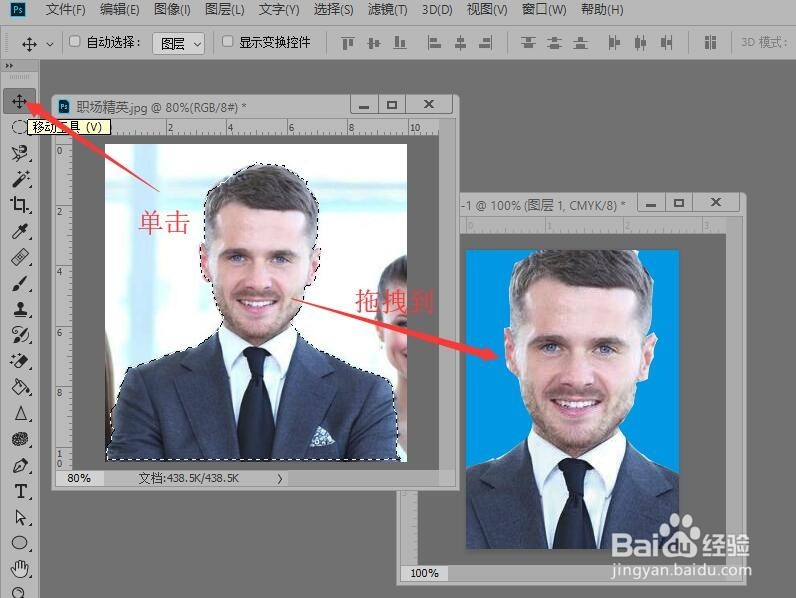
5、按键盘上的‘Ctrl+T’键,调整图像的大小。

6、按‘Enter’键确认调整,得到最终工作照。

声明:本网站引用、摘录或转载内容仅供网站访问者交流或参考,不代表本站立场,如存在版权或非法内容,请联系站长删除,联系邮箱:site.kefu@qq.com。
阅读量:112
阅读量:145
阅读量:193
阅读量:38
阅读量:62